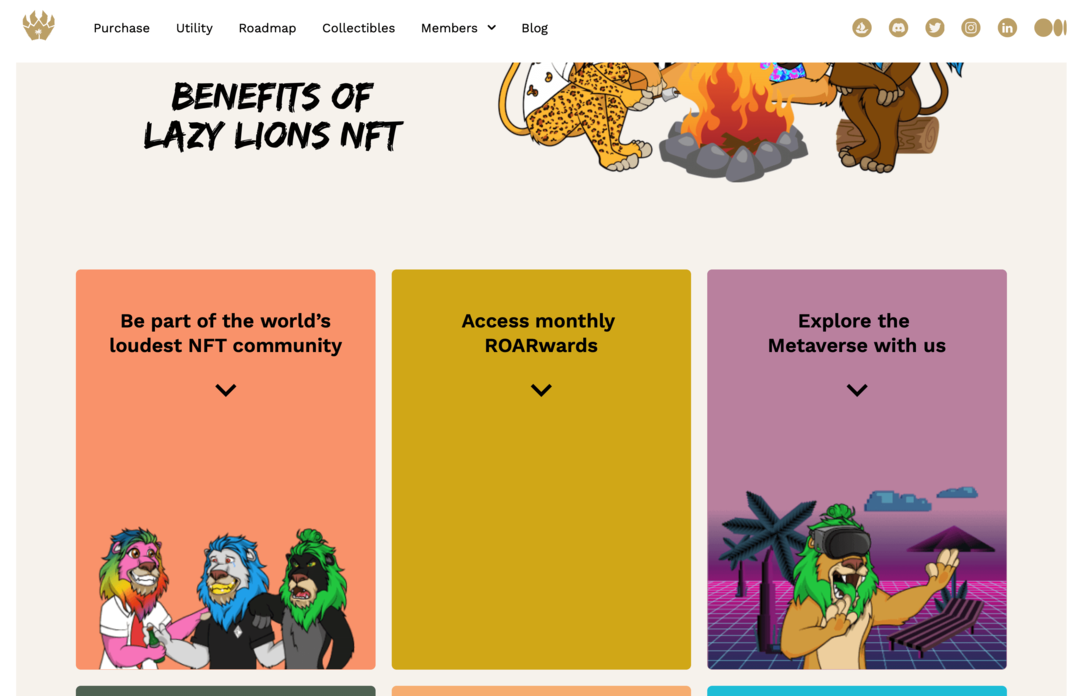Poslední aktualizace dne

Apple AirPods lze spárovat se zařízeními Android, ale pro plnou funkčnost si budete muset nainstalovat aplikaci jiného výrobce. Zde je návod.
Apple AirPods patří mezi nejlepší a nejsnadněji dostupná bezdrátová sluchátka. S pouzdrem pro rychlé nabíjení a vysoce kvalitním zvukem budete jen těžko hledat sluchátka, která zní stejně dobře jako AirPods v tak malém balení.
Pokud máte zařízení Android, možná si myslíte, že se k nim AirPods nemohou připojit. To není striktně pravda, ale nejedná se o připojení a připojení. Chcete-li připojit AirPods k Androidu a používat jeho funkce handsfree, budete muset postupovat podle těchto kroků.
Fungují AirPods se zařízeními Android?
Zařízení Android podporují AirPods, ale pouze poměrně základním způsobem. V jádru jsou AirPods jednoduše bezdrátové Bluetooth sluchátka, schopná vydávat zvuky z jiných zařízení podporujících Bluetooth.

Apple má bohužel ve zvyku zamykat své produkty. To ztěžuje interakci zařízení jiných společností než Apple a AirPods nejsou výjimkou. Pokročilé funkce, jako je automatické pozastavení a dotykové ovládání, nebudou k dispozici u všech zařízení Android. Rovněž nemůžete sledovat stav baterie AirPod.
Místo toho budete muset k přidání těchto funkcí a ovládacích prvků použít aplikaci třetí strany. To nenabízí tak bezproblémový zážitek, jaký by poskytlo použití AirPod s iPhone nebo Mac, ale překonává většinu problémů.
Aktivní potlačení hluku pro pohlcující zvuk; Režim průhlednosti pro sluch a spojení s okolním světem
Univerzální střih, který je pohodlný po celý den; Automaticky zapnuto, automaticky připojeno; Snadné nastavení pro všechna vaše zařízení Apple
Cena Amazon.com aktualizována 20. 11. 2020 - Můžeme získat provizi za nákupy pomocí našich odkazů: více informací
Jak připojit AirPods k zařízením Android
Připojení páru AirPods k zařízení Android by mělo fungovat jako každé jiné zařízení Bluetooth, které chcete připojit. Než začnete, musíte se ujistit, že je ve vašem zařízení povoleno Bluetooth.
Tyto pokyny byly napsány pomocí Samsung Galaxy S20 se systémem Android 10. I když by kroky měly být u většiny zařízení Android podobné, mohou se v krocích a fázích vyskytovat rozdíly, v závislosti na tom, jak vypadá nabídka nastavení systému Android ve vašem zařízení.
Chcete-li začít, otevřete nabídku nastavení systému Android a klepněte na ikonu Připojení možnost nabídky. To může být uvedeno jako Bluetooth na vašem zařízení.
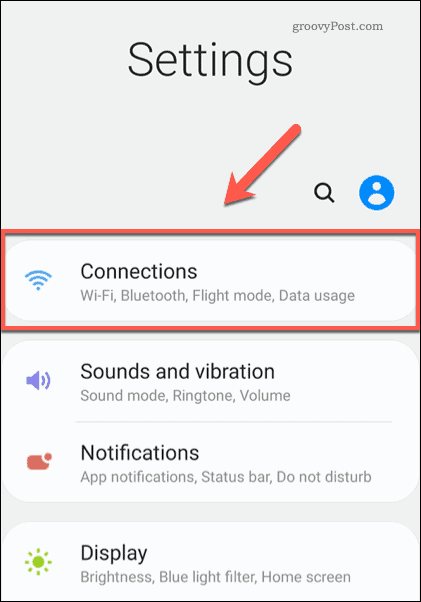
v Připojení, klepněte na Bluetooth možnost, ujistěte se, že jezdec je v Na pozice první. Tím se dostanete do Bluetooth nabídka skenování, kde bude viditelný seznam dříve spárovaných zařízení i blízkých nepárových zařízení.
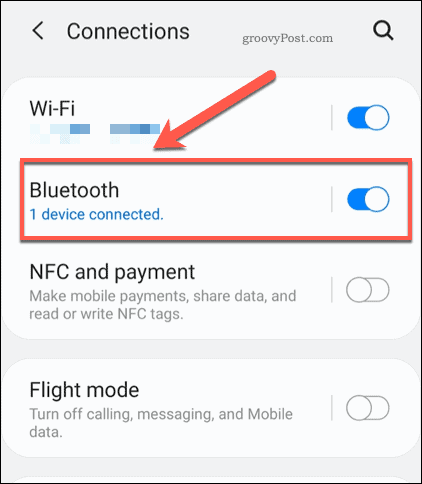
Chcete-li spárovat AirPods, vložte je do nabíjecího pouzdra a poté několik sekund stiskněte a podržte tlačítko Zpět. Malé LED světlo uvnitř pouzdra začne blikat bíle, což znamená, že AirPods jsou v režimu párování.
V tomto okamžiku vyberte AirPods v nabídce vyhledávání Bluetooth na vašem zařízení Android.
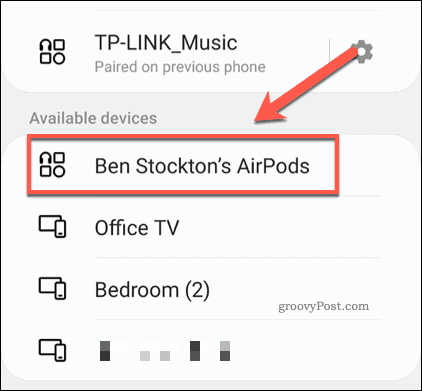
Budete dotázáni, zda se chcete spárovat se svými AirPods. Klepněte na OK potvrdit.
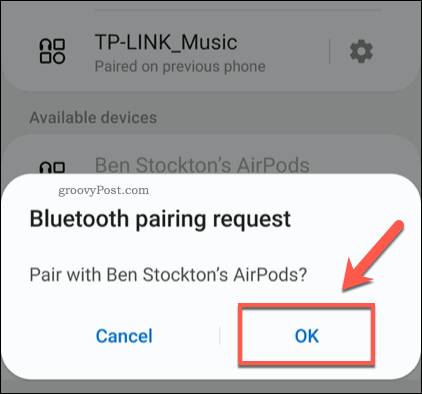
Pokud je proces párování úspěšný, vaše AirPods by nyní měly být připojeny k vašemu zařízení Android.
Instalace aplikace AirPods Control
Jakmile spárujete AirPods se zařízením Android, měli byste být schopni přehrávat hudbu a přijímat hovory. Chcete-li povolit pokročilé funkce, budete si muset nainstalovat ovládací aplikaci jiného výrobce. Ty byly vytvořeny vývojáři, kteří se snaží překonat některé z obtíží při používání produktů Apple s Androidy.
Jedna z nejlepších aplikací pro ovládání AirPod je AndroPodss více než milionem instalací v Obchodu Google Play. Zatímco základní funkce aplikace jsou zdarma, další funkce (například detekce uší) vyžadují k jejich zakoupení nákup v aplikaci ve výši 2,99 USD.
Pokud jsou vaše AirPods spárovány se zařízením Android, stáhnout a nainstalovat AndroPods z obchodu Google Play. Abyste mohli aplikaci po instalaci efektivně fungovat, budete muset autorizovat oprávnění překryvů a umístění.
V AndroPods v nabídce aplikace stiskněte Aktivujte službu posuvník pro povolení funkcí AndroPods. Klepnutím na také budete muset vybrat, kterou verzi AirPods používáte Modelka volba.

V Modelka ve vyskakovacím okně vyberte AirPods 1,2 pokud používáte standardní AirPods (verze 1 nebo 2). Pro uživatele AirPods Pro vyberte AirPods Pro namísto.
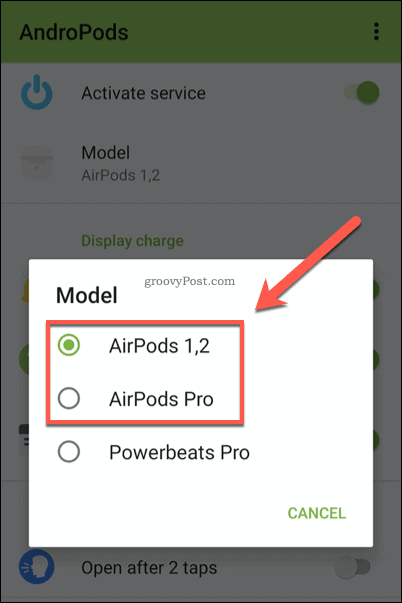
Jedním z největších problémů AirPods v systému Android je nedostatek oznámení o baterii. Chcete-li je povolit, klepnutím povolte Poplatek za zobrazení posuvníky k určení oznámení, která chcete použít.
Chcete-li například zobrazit aktuální nabití AirPods jako ikonu oznámení, klepněte na Jako oznámení jezdec povolte.
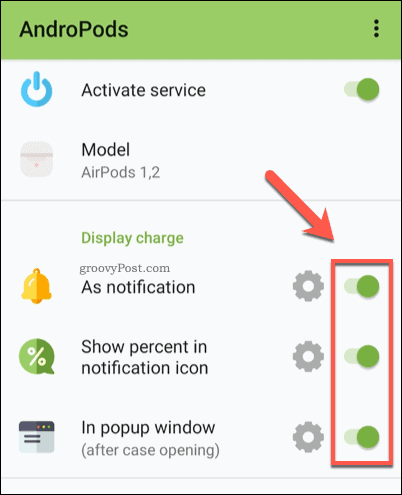
Poté můžete začít měnit další funkce klepnutím na posuvník vedle každé položky.
Chcete-li například pozastavit hudbu po odebrání AirPodu (nebo ji obnovit, pokud si ji vložíte zpět do ucha), nezapomeňte povolit Pozastavit a Životopis posuvníky v Detekce uší sekce.
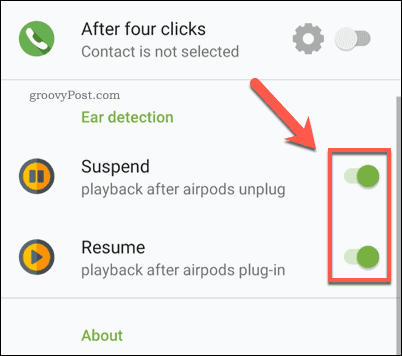
Efektivní používání Androidu
Apple AirPods patří mezi nejlepší nová technologie Apple za poslední desetiletí, takže pokud máte zařízení Android, můžete pomocí výše uvedených kroků zajistit, aby fungovaly správně. Existuje mnoho dalších tipů, které můžete použít, pokud s platformou začínáte, od povolení skrytých nabídek systému Android na sledování využití dat.
Chcete-li zachytit, co děláte na svém telefonu Android, můžete se podívat na pomocí vestavěného Android Screen Recorder abychom vám pomohli začít.
Váš průvodce sdílením dokumentů v Dokumentech, Tabulkách a Prezentacích Google
Můžete snadno spolupracovat s webovými aplikacemi Google. Tady je váš průvodce sdílením v Dokumentech, Tabulkách a Prezentacích Google s oprávněními ...